高级功能解锁:ggplot2地图和网络数据可视化技巧
发布时间: 2024-11-07 03:28:40 阅读量: 48 订阅数: 48 


实时数据分析技术:解锁数据的即时价值
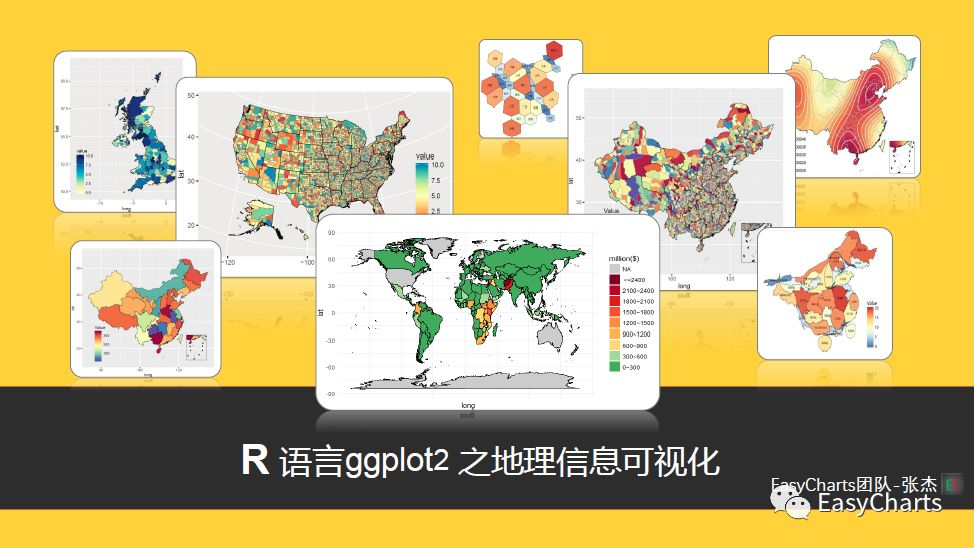
# 1. ggplot2基础和可视化理论
可视化不仅仅是数据的图形化展示,更是一种信息传达和问题解决的工具。在数据科学和统计学中,**ggplot2** 是R语言中最著名的可视化包之一,它允许用户通过添加层的方式来构建图形。ggplot2 的设计理念基于 Wilkinson 的《The Grammar of Graphics》,这套理论将图形划分为多个组成部分,例如数据、尺度、坐标系统和图层。通过理解这些组成部分,开发者可以灵活地创建丰富的图形。本章将介绍ggplot2的基础知识,并概述数据可视化的理论基础,为读者提供一个坚实的起点,深入探索ggplot2的高级应用。
## 1.1 ggplot2的基本构成
ggplot2 的核心构建块是所谓的图层(layers),它由以下三个基本组件组成:
- 数据:你希望可视化的基本信息集。
- 映射:数据与图形属性(如颜色、大小、形状)之间的关系。
- 几何对象(geoms):决定了图表的类型,例如点、线、柱状图等。
```r
library(ggplot2)
# 基础图形:散点图示例
ggplot(data = mpg, aes(x = displ, y = hwy)) +
geom_point()
```
在上述示例代码中,`ggplot()` 创建了一个 ggplot 对象,并通过 `aes()` 函数定义了数据到图形属性的映射。然后,`geom_point()` 函数添加了一个几何对象层,这个例子中是一个散点图。
## 1.2 可视化理论
在进行数据可视化时,需要考虑到图表的几个核心要素:准确性、可读性、美观性和效率。一个好的可视化应该清晰地传达想要表达的信息,易于读者理解,并且在尽可能少的元素下实现这一点。ggplot2 通过其语法的灵活性,允许用户细致地调整和优化图表的每一个细节,从而达到这些目标。
可视化理论还包括对数据类型、色彩学和布局原则的理解,这些将在后续章节中详细探讨,为创建高效的可视化打下基础。
# 2. ggplot2地图数据可视化技巧
## 2.1 ggplot2地图数据类型
### 2.1.1 常见地图数据格式和读取
在地图数据可视化中,数据格式的选择对展示效果至关重要。常见的地图数据格式包括矢量格式和栅格格式,矢量数据如Shapefile(.shp)和GeoJSON,而栅格数据常见的有TIFF和JPEG格式。
要使用ggplot2绘制地图,通常需要将这些数据格式转换为R可以处理的数据框架(data frame)。这里介绍几种常见的格式及其读取方法:
- **Shapefile (.shp)**:
Shapefile是GIS中最常见的矢量数据格式,需要使用`rgdal`或`sf`包读取。
```r
library(sf)
shp_file <- st_read("path_to_shapefile.shp")
```
以上代码将Shapefile数据读取到名为`shp_file`的变量中。
- **GeoJSON**:
GeoJSON是一种基于JSON的地理空间数据交换格式,`sf`包同样支持读取。
```r
library(sf)
geojson_file <- st_read("path_to_geojson_file.geojson")
```
- **TIFF**:
TIFF是一种常见栅格图像格式,常用于高分辨率的图片,使用`raster`包读取。
```r
library(raster)
tiff_file <- raster("path_to_tiff_file.tiff")
```
- **JPEG**:
JPEG是一种广泛使用的图像格式,使用`jpeg`包或`raster`包读取。
```r
library(jpeg)
jpeg_file <- readJPEG("path_to_jpeg_file.jpg")
```
### 2.1.2 地图数据的基础绘制
一旦将数据成功导入R中,我们便可以使用`ggplot2`包来绘制基础地图。ggplot2提供了简洁而强大的语法来创建地图。
首先,确保安装了`ggplot2`和`sf`包:
```r
install.packages("ggplot2")
install.packages("sf")
```
接下来,使用`ggplot`函数和`geom_sf`图层来绘制Shapefile格式的地图数据:
```r
library(ggplot2)
library(sf)
# 假设 shp_file 是之前已经加载的Shapefile格式的数据
ggplot(data = shp_file) +
geom_sf()
```
这段代码创建了一个简单的地图,`geom_sf`是专门用于处理sf对象的ggplot2图层。对于栅格数据,绘制方式略有不同,通常需要将栅格数据先转换为矩阵,再使用`geom_raster`进行绘制。
## 2.2 ggplot2地图高级绘图技术
### 2.2.1 热力图和等高线图
热力图和等高线图在显示地理数据的分布和梯度变化方面非常有用。`geom_tile`和`geom_contour`是`ggplot2`中用于创建这两种图形的图层。
#### 热力图
热力图通过颜色渐变展示了数据点的密度或值的大小。
```r
ggplot(data = raster_data) +
geom_tile(aes(x = x, y = y, fill = value)) +
scale_fill_viridis_c()
```
其中`raster_data`是一个包含坐标(x, y)和对应值(value)的`data.frame`,`scale_fill_viridis_c`是使用Viridis色彩方案的填充比例尺。
#### 等高线图
等高线图通过等值线展示了地理数据的高度变化。
```r
ggplot(data = raster_data) +
geom_contour(aes(x = x, y = y, z = value))
```
### 2.2.2 分层统计图和地理标注
分层统计图结合了热力图和等高线图的特点,而地理标注则是在地图上添加具体的地点信息。
#### 分层统计图
可以通过组合`geom_tile`和`geom_contour`来创建分层统计图。
```r
ggplot(data = raster_data) +
geom_tile(aes(x = x, y = y, fill = value)) +
geom_contour(aes(x = x, y = y, z = value))
```
#### 地理标注
地理标注可以使用`geom_text`或`geom_label`在地图上添加文字标签。
```r
ggplot(data = shp_file) +
geom_sf() +
geom_text(data = label_data, aes(x = long, y = lat, label = label_text), size = 3)
```
其中`label_data`是一个包含地理坐标(long, lat)和要显示的标签文本(label_text)的`data.frame`。
## 2.3 ggplot2地图交互式增强
### 2.3.1 使用ggplotly实现交互性
`plotly`是R中一个强大的库,可以将ggplot2创建的图表转换为交互式的。通过`ggplotly`函数,ggplot2图表的几乎所有特性都可以在交互式图表中得以保留。
```r
library(plotly)
p <- ggplot(data = shp_file) +
geom_sf()
ggplotly(p)
```
这段代码首先创建一个基础的ggplot2地图,然后使用`ggplotly`函数将其转换为交互式图表。用户可以在生成的网页中缩放和平移地图,点击地图上的特征以获取更多信息。
### 2.3.2 结合shiny应用的动态地图
`shiny`是一个强大的Web应用程序框架,可以用来创建交互式的数据可视化Web应用。结合`shiny`和`ggplotly`,我们可以构建一个动态响应用户输入的地图应用。
#### 一个简单的shiny应用的示例代码如下:
```r
library(shiny)
library(ggplot2)
ui <- fluidPage(
titlePanel("交互式地图应用"),
sidebarLayout(
sidebarPanel(
sliderInput("range", "选择值范围", min = min(shp_file$value),
max = max(shp_file$value), value = range(shp_file$value))
),
mainPanel(
plotlyOutput("mapPlot")
)
)
)
server <- function(input, output) {
output$mapPlot <- renderPlotly({
data <- subset(shp_file, value >= input$range[1] & value <= input$range[2])
ggplot(data = data) +
geom_sf() +
scale_fill_viridis_c()
})
}
shinyApp(ui = ui, server = server)
```
这段代码创建了一个带有滑动条的界面,用户可以通过滑动条选择`value`字段的范围,图表会根据用户的输入动态更新。
这仅仅是个开始。在实际应用中,你可以将shiny应用构建得更加复杂,如添加地图上的特定区域选择、时间序列数据的动态展示等。此外,你也可以将Shiny应用部署到服务器,使其可以被更广泛的用户群体访问。
以上内容为第二章:ggplot2地图数据可视化技巧的核
0
0





